今天和大家分享一下关于对xp系统屏幕显示优化以便用户查看设置的方法,在使用xp系统的过程中经常不知道如何去对xp系统屏幕显示优化以便用户查看进行设置,有什么好的办法去设置xp系统屏幕显示优化以便用户查看呢?在这里小编教你只需要1、选用高对比度主题,可以使用按左Alt+左shift+printscreen键启用或关闭高对比度; 2、在朗读听力和描述时,可以选择启用讲述人、启用音频说明等。就搞定了。下面小编就给小伙伴们分享一下对xp系统屏幕显示优化以便用户查看进行设置的详细步骤:
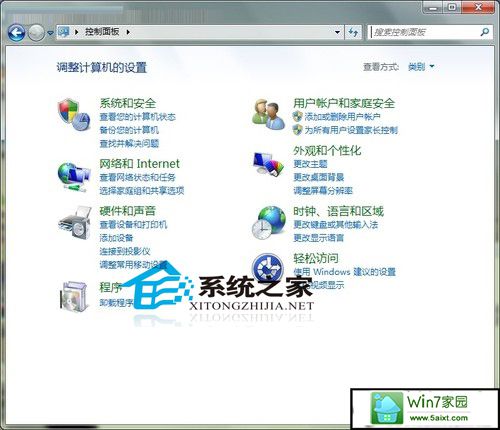
图1 控制面板
具体设置方法:在控制面板,点击“轻松访问”选项中“优化视频显示”,进入“使计算机更易于查看”页面进行相应设置。
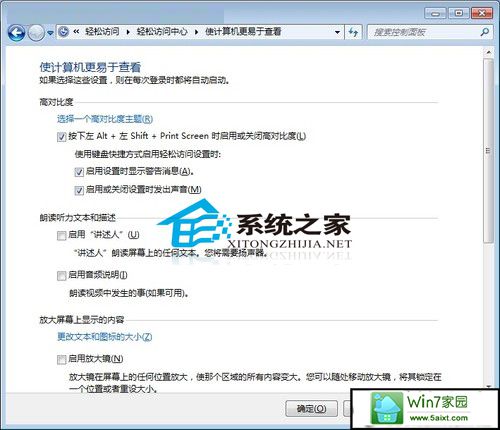
图2 优化视频显示
1、选用高对比度主题,可以使用按左Alt+左shift+printscreen键启用或关闭高对比度;

图3 启用高对比度
2、在朗读听力和描述时,可以选择启用讲述人、启用音频说明等。
3、放大屏幕显示内容,便于用户查看。这时,可以启用放大镜,将屏幕任何位置或某个区域所有内容放大。

图4 放大镜
还可以点击“更改文本和图标的大小”,让阅读屏幕上的内容变得更容易。设置时,用户可以根据自己的需要选用较小或中等选项。
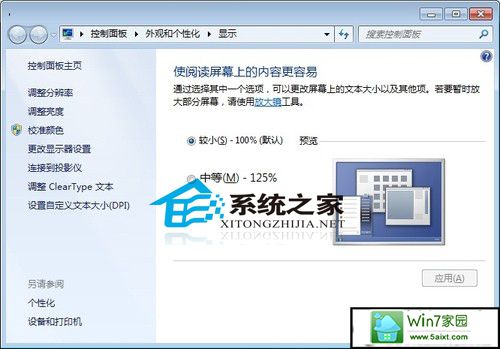
图5 显示设置
4、可以通过微调显示效果、使聚焦框变粗、关闭所有不必要的动画、删除背景图像等方法,使屏幕上的内容更容易查看。
值得一提的是,在使聚焦框变粗时,可以预览设置闪烁光标的粗细效果。

 当前位置:
当前位置: